É possível usar o gráfico dinâmico de P&L para criar uma tabela dinâmica com um layout para relatórios de lucros e perdas. Você pode colorir células de acordo com o desempenho e estilizar o gráfico com fontes personalizadas e cores de linhas alternadas. Também pode baixar o gráfico para o Excel, incluindo a formatação.O gráfico P&L pivot está incluído no pacote de visualização.
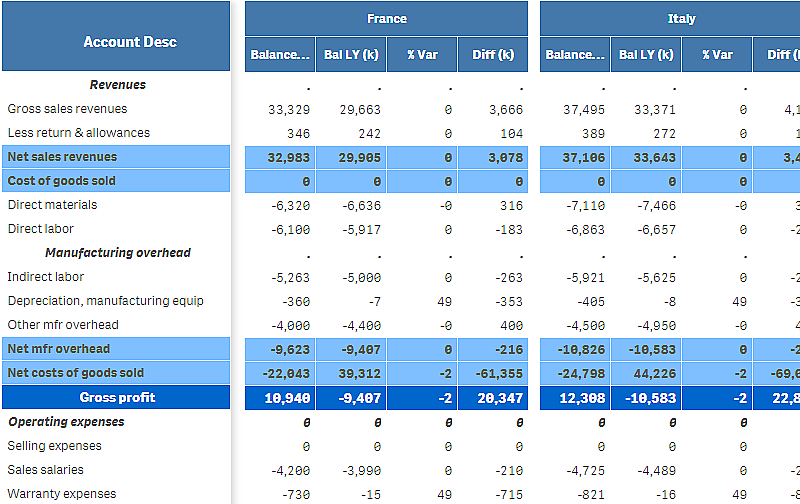
| Dimensões | Medidas | Resultado |
|---|---|---|
| 1 dimensão | até 9 medidas | Uma tabela com uma linha para cada valor de dimensão e uma coluna para cada medida. |
| 2 dimensões | até 8 medidas | Uma tabela dinâmica com uma linha para cada valor da primeira dimensão e uma coluna para cada medida dinamizada usando a segunda dimensão. |

Colorindo células para mostrar o desempenho
Você pode colorir células para mostrar o desempenho de acordo com uma escala de Poor (Ruim), Fair (Razoável) e Good (Bom). Todas as linhas e colunas são coloridas por padrão, mas você pode escolher quais colunas e linhas serão coloridas se quiser.
Faça o seguinte:
- Certifique-se de que Enabled (Ativado) esteja definido como On (Ligado) em Appearance (Aparência) > Color by condition (Colorir por condição).
-
Selecione quais linhas colorir por desempenho.
Defina Color all rows by condition (Colorir todas as linhas por condição) como Specified rows (Linhas específicas).
Adicione linhas para colorir por nome (valor da dimensão) com Add row to color (Adicionar linha à cor).
-
Selecione quais medidas colorir por desempenho.
Defina Color all measures (Colorir todas as medidas) como Specified measures (Medidas específicas).
Adicione uma lista de medidas por número em Measure indices (Índices de medidas) com a primeira medida do gráfico numerada como zero. Separe as medidas com uma vírgula.
Exemplo: Colora a primeira, terceira e quinta medidas.
0,2,4
-
Defina limites e cores de desempenho.
É possível definir os limites de intervalo para Poor (Ruim) e Fair (Razoável).
- Todas as células com um valor abaixo do limite de intervalo de Poor (Ruim) são exibidas com a cor de fundo e a cor de texto definidas para Poor (Ruim).
- Todas as células com um valor abaixo do limite de intervalo de Fair (Razoável), mas acima de Poor (Ruim), são exibidas com a cor de fundo e a cor de texto definidas para Fair (Razoável). Você deve definir o limite de intervalo de Fair (Razoável) acima de Poor (Ruim).
- Todas as outras células são exibidas com a cor de fundo e a cor de texto definidas para Good (Bom).
Estilizando o gráfico usando um modelo de estilo
Você pode criar um layout para o gráfico, por exemplo, para mostrar um relatório de lucros e perdas, usando um modelo de estilo.
Faça o seguinte:
- Crie um modelo de estilo como um arquivo CSV. Use o formato de modelo de estilo descrito abaixo.
- Carregue o modelo de estilo para o seu aplicativo como um campo. Ao adicionar o arquivo, não use ponto e vírgula como separador de campo; cada linha deve ser carregada como um campo.
- Defina Style template field (Campo de modelo de estilo) em Appearance (Aparência) > Table format (Formato da tabela) como o nome do campo de modelo que você adicionou.
É possível carregar vários modelos de estilo em seu aplicativo e alterar o layout com Style template field (Campo de modelo de estilo).
Formato de modelo de estilo
O modelo de estilo é criado como um arquivo de texto separado por vírgulas (CSV) usando codificação UTF-8.
As linhas do modelo de estilo precisam se alinhar aos dados na sua primeira dimensão. Você precisa se referir a um valor de dimensão no modelo. O valor da dimensão deve ser o primeiro em todas as linhas. Você não precisa especificar todos os valores de linhas/dimensão no modelo. O modelo de estilo pode conter no máximo 5000 linhas.
Cada linha no modelo deve estar no seguinte formato. Não é necessário usar uma linha de cabeçalho.
-
DimensionValue
O valor da dimensão da linha que você deseja estilizar.
-
Bold
Defina como <bold> se quiser texto em negrito.
-
Background
Defina uma cor de fundo. Você pode usar <dark>, <night>, <soft>, <red>, <orange>, <violete>, <blue>, <green> ou um código de cores em formato RGB, por exemplo, rgb(183,219,255). A cor de fundo padrão é branca.
-
FontStyle
Você pode definir o estilo da fonte como <italic> ou <oblique>.
-
TextColor
Você pode definir a cor do texto como <white>. A cor de letra padrão é preta.
-
Align
Você pode centralizar o texto com <center>. O alinhamento padrão é à esquerda para texto e à direita para valores numéricos.
-
FontSize
Você pode definir o tamanho da fonte como <large>, <medium> (padrão) ou <small>.
-
Comment
Você pode usar o <comment> para substituir todos os valores zero por um espaço. Isso é útil quando você deseja incluir uma linha de subcabeçalho sem valores.
Também é possível usar as marcas de estilo em qualquer ordem e excluir as marcas que não são usadas. Essas linhas darão o mesmo resultado:
Exemplo de modelo de estilo para relatórios de lucros e perdas
Para usar esse modelo, você precisa de um arquivo de dados no qual a primeira dimensão contenha valores que correspondam ao primeiro item de cada linha, por exemplo, Custo das mercadorias vendidas.
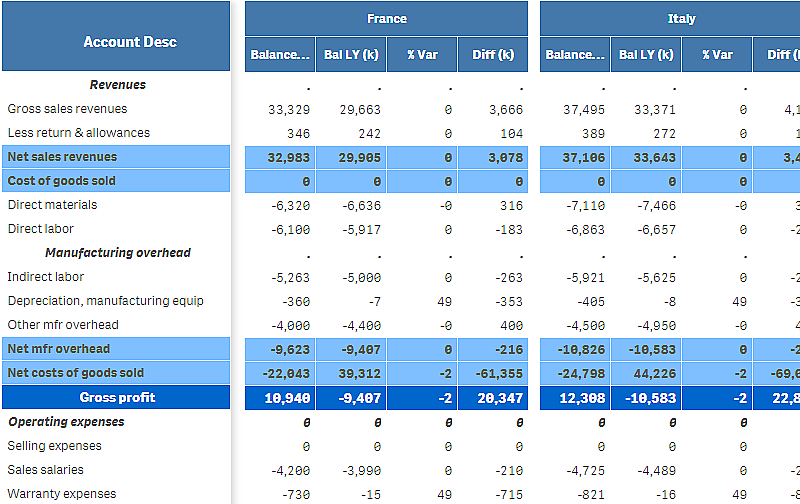
Limitações
Para obter informações sobre limitações gerais, consulte Limitações.
-
Existe uma limitação para a transferência de dados entre o Qlik Engine e o P&L pivot. Isso limita cada solicitação de dados a 10.000 elementos, por exemplo, 1.000 linhas e 10 colunas. P&L pivot chart pode fazer solicitações automáticas para mais dados usando paginação.
É possível definir o limite de quantos dados solicitar com Pagination > Max pagination loops. O valor padrão é de 20.000 elementos (20k cells), e o valor máximo é de 40.000 elementos.
Também é possível modificar a mensagem de erro exibida ao usuário quando o limite de dados é excedido. A solução alternativa recomendada quando o limite de dados é excedido é aplicar filtros aos dados para limitar a transferência de dados.
- Não é possível converter um gráfico dinâmico de P&L em outra visualização ou converter outra visualização em um gráfico dinâmico de P&L.
